前言: VMware Workstation是一款功能强大的虚拟机软件,在不影响本机操作系统的情况下,用户可以在虚拟机中同时运行不同版本的操作系统,用于开发、测试以及部署工作。
一. 安装VMware VMware Workstation 12
1. VMware Workstation 12 简介
VMware Workstation 12 延续了 VMware 的一贯传统,提供专业技术人员每天所依赖的创新功能。 它支持 Windows 8.1、平板电脑传感器和即将过期的虚拟机,是一款完美的工具,可使你的工作无缝、直观、更具关联性。VM12不支持搭载于32位系统,如是32位win7系统要搭载vm,请选择vm10及其以下版本。
VMware Workstation 12 pro下载:VMware-workstation-full-12.5.4-5192485.exe
2. 安装
(1)双击VMware Workstation 12安装文件,打开VMware安装向导,点击【下一步】;
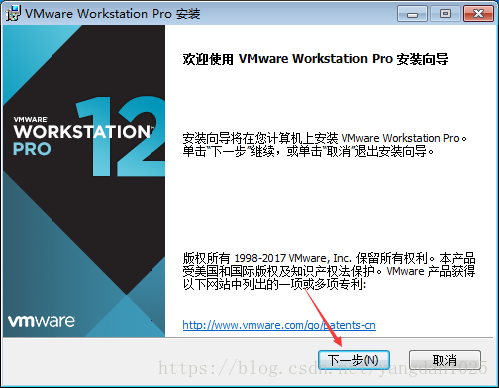
(2)【接受】许可协议,【下一步】;
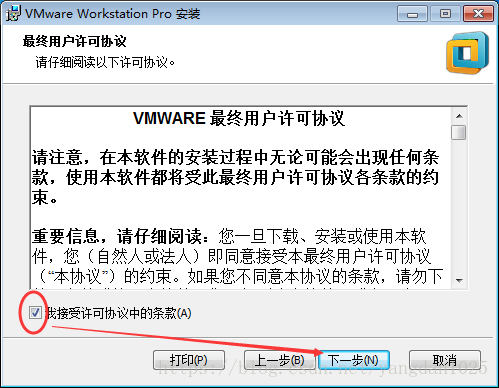
(3)默认安装在C盘,根据自己需要点击【更改】可选择安装位置;
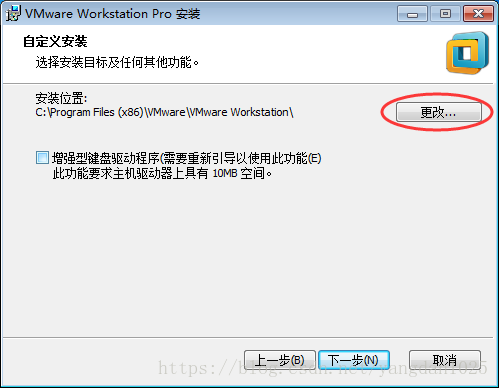
(4)用户体验设置,可选可不选,此处没选,【下一步】;
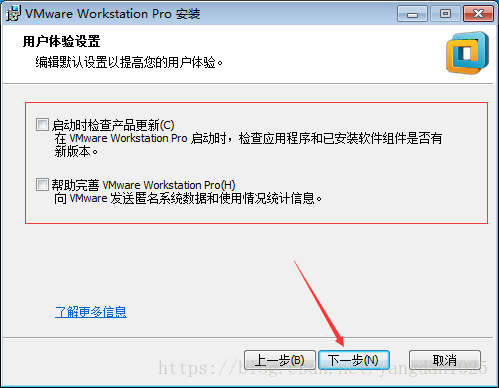
(5)选择快捷方式,按需选择,【下一步】;
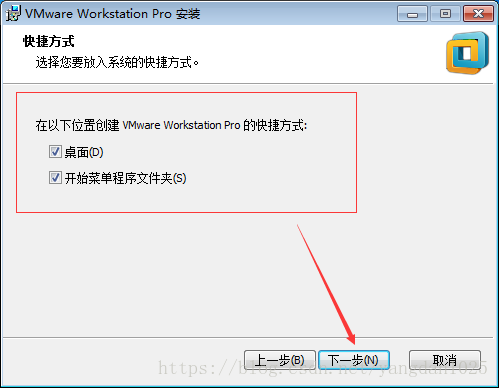
(6)点击【安装】即可进行安装;





 本文详细介绍了如何在VMware Workstation 12中安装大于4GB的GHOST 64位win7系统,包括VMware Workstation 12的下载与安装过程,以及解决虚拟机安装大于4GB系统镜像的方法,提供了两种解决方案:使用U盘安装和选择较小的win7 64位系统镜像。
本文详细介绍了如何在VMware Workstation 12中安装大于4GB的GHOST 64位win7系统,包括VMware Workstation 12的下载与安装过程,以及解决虚拟机安装大于4GB系统镜像的方法,提供了两种解决方案:使用U盘安装和选择较小的win7 64位系统镜像。
 最低0.47元/天 解锁文章
最低0.47元/天 解锁文章
















 3万+
3万+

 被折叠的 条评论
为什么被折叠?
被折叠的 条评论
为什么被折叠?








